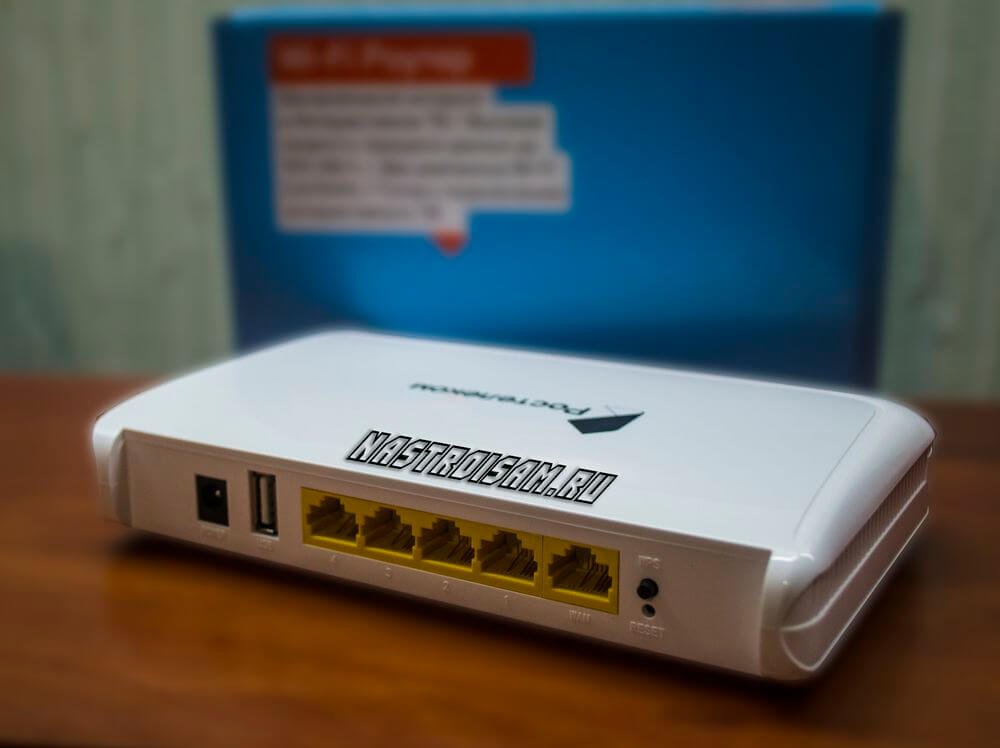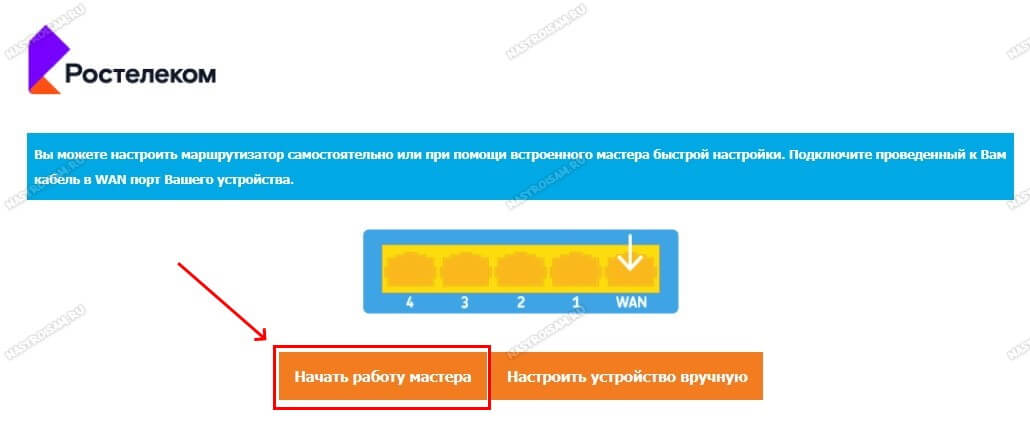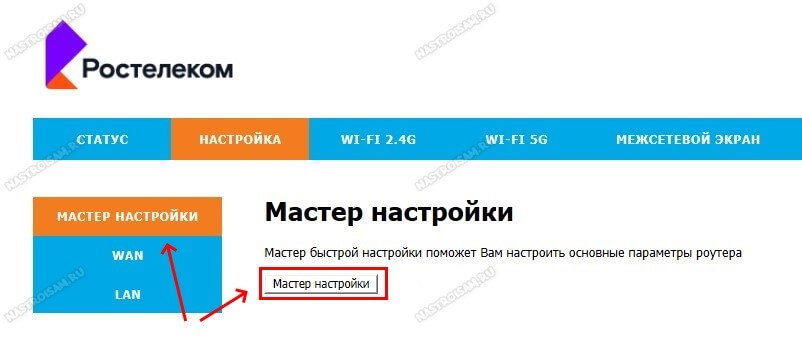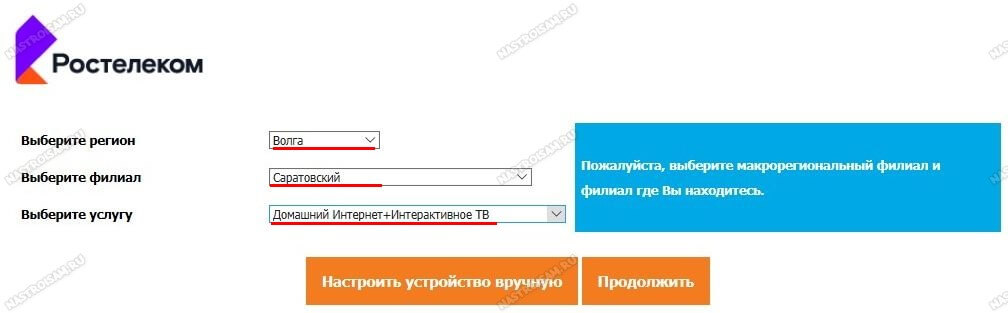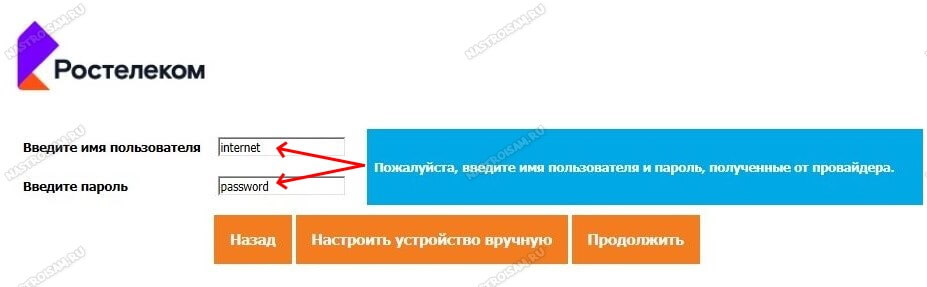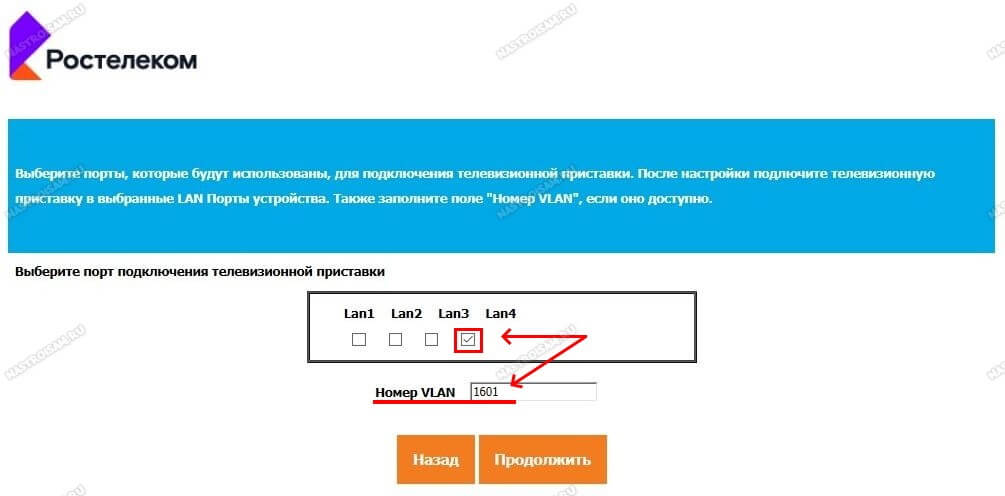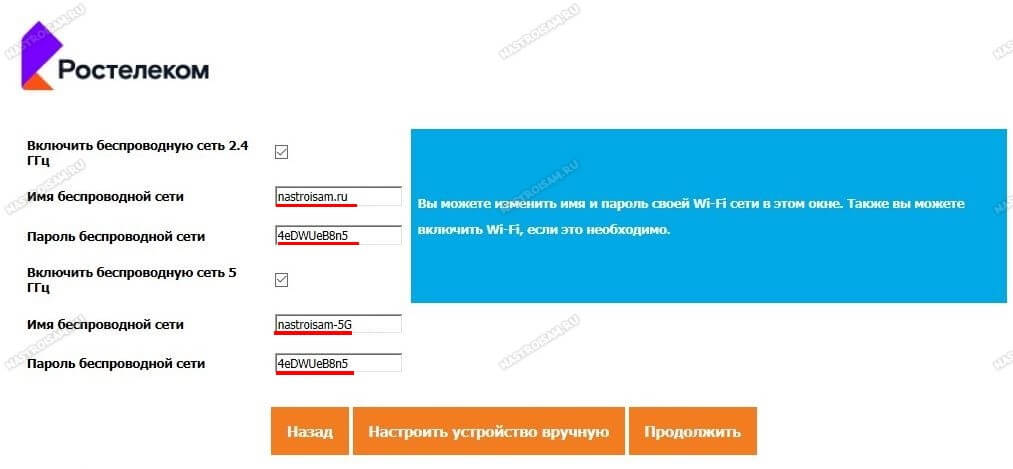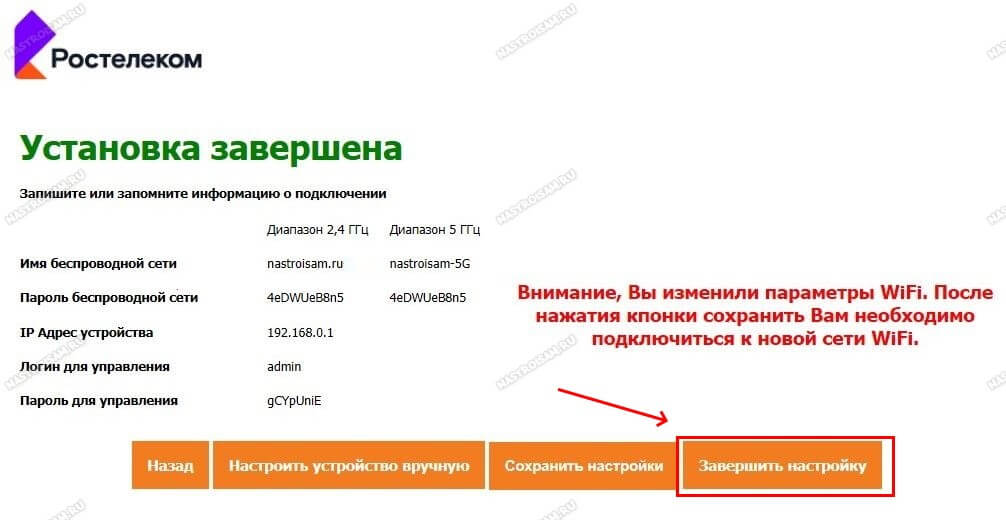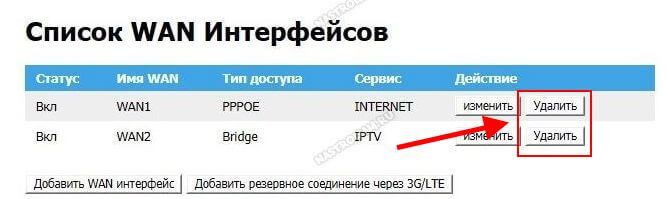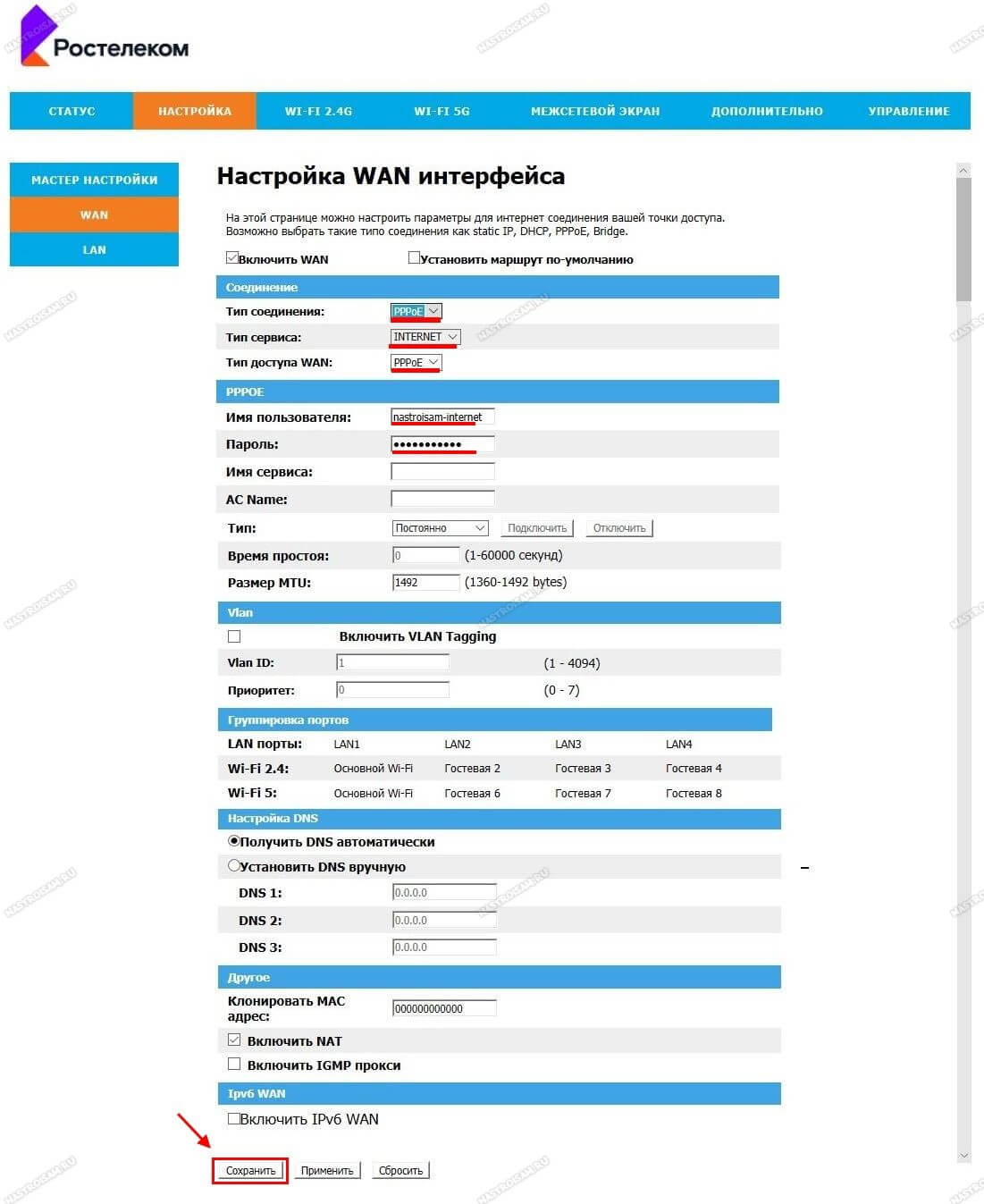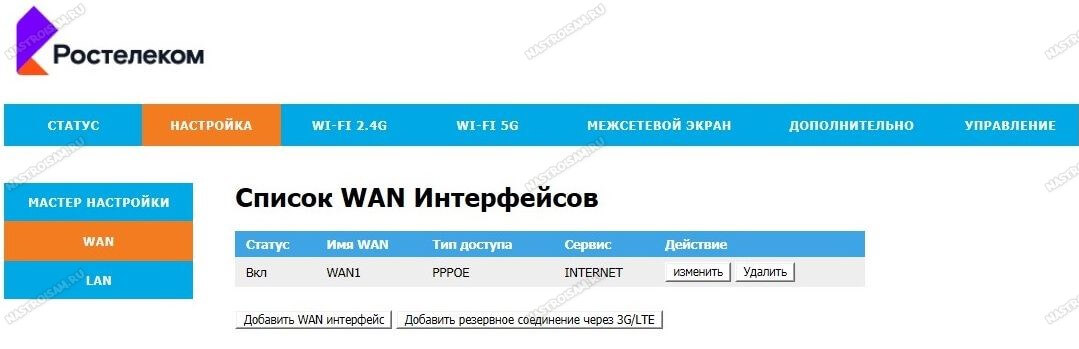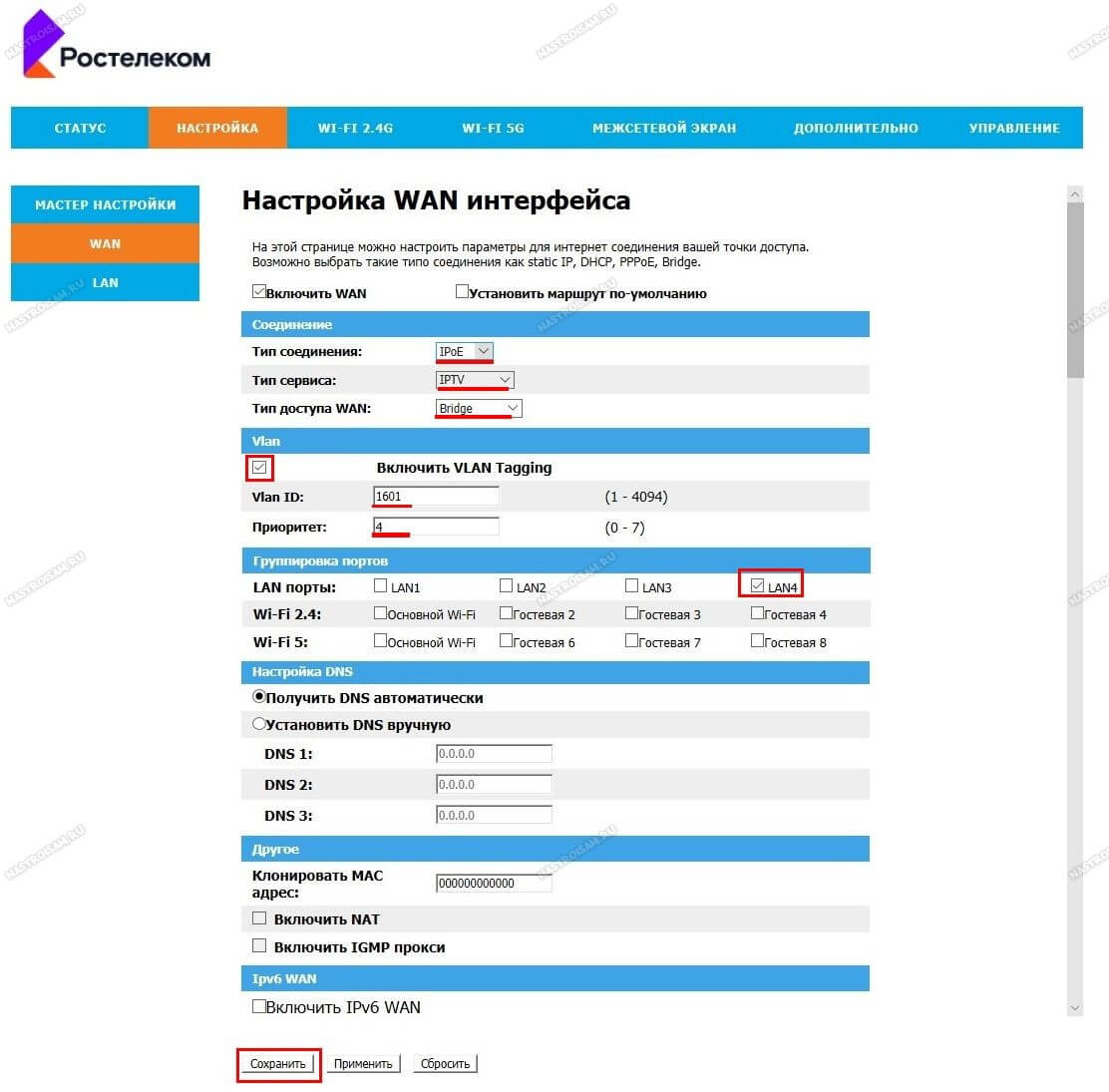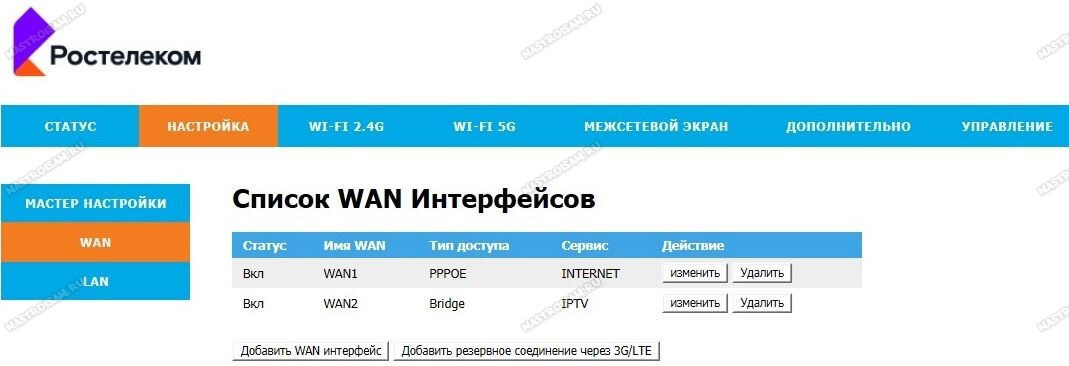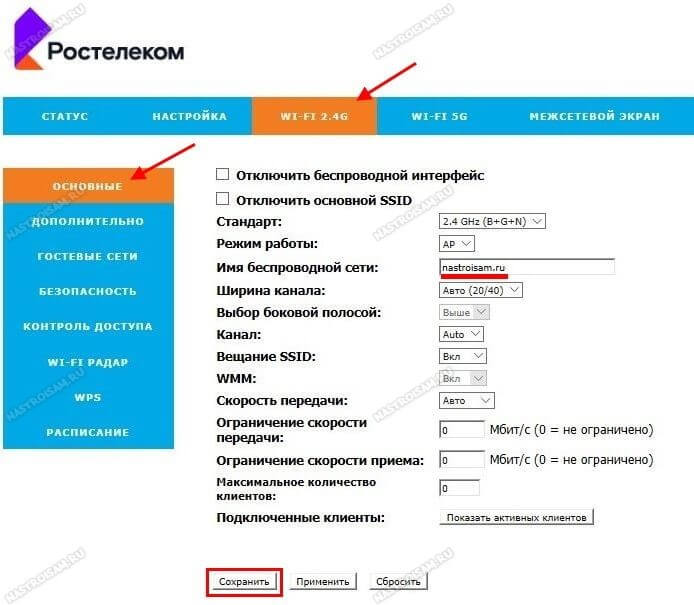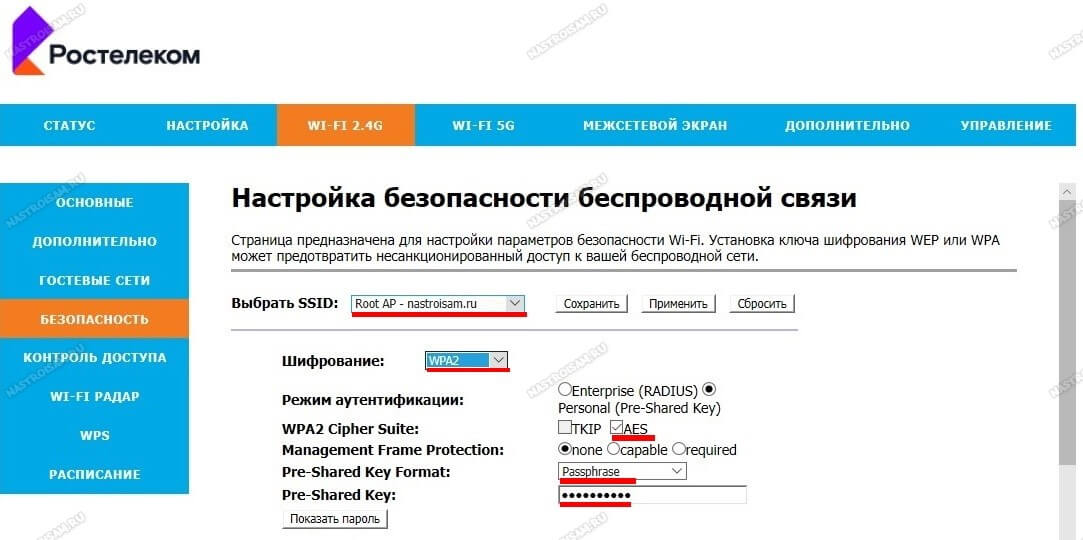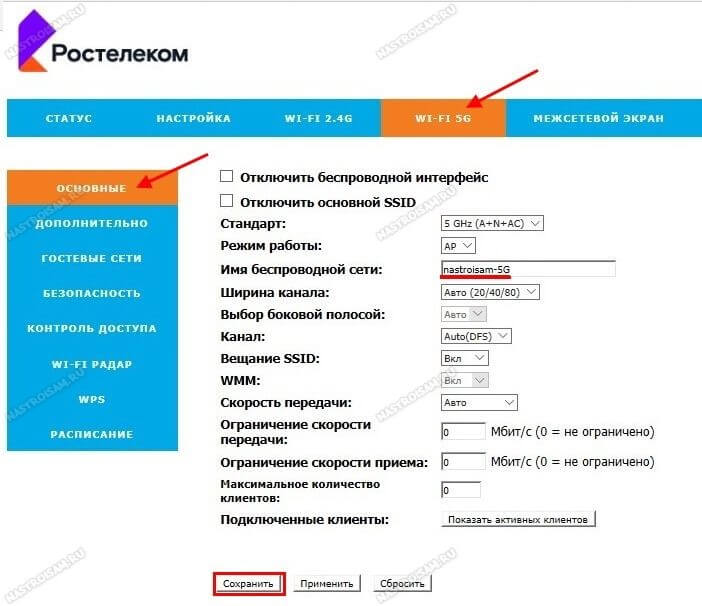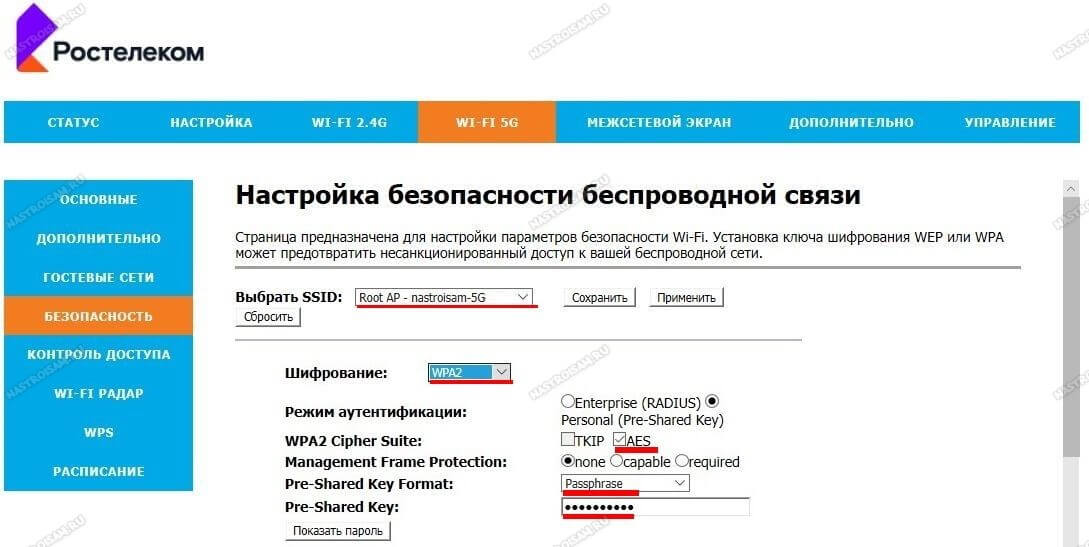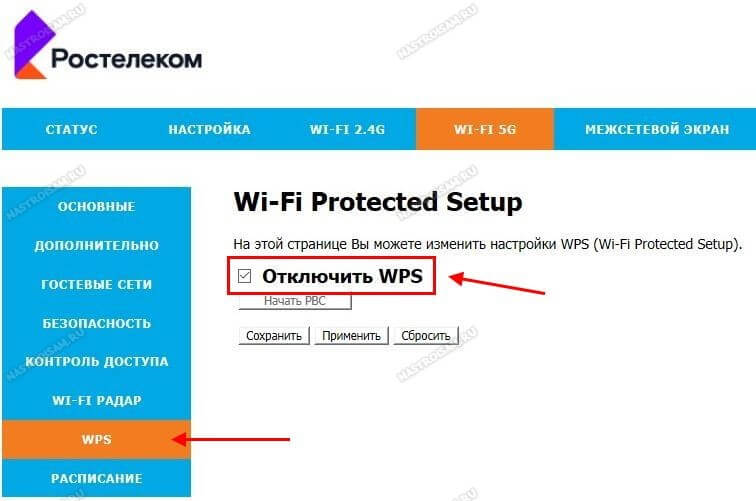Настройка оборудования
Блог о модемах, роутерах и GPON терминалах Ростелеком
Роутер Rotek RX-22312 от Ростелеком — настройка подключения
В нашем филиале ПАО Ростелеком появился двухдиапазонный роутер Rotek RX-22312 Rev. 1.0 sp1 для FTTB класса Double Play от компании «НПК РоТеК», который пришёл на замену модели RX-22200. Стоит отметить, что «предшественник» использовался у нас с весны 2019 года, то есть почти год и каких-либо значительных проблем с ним не было (при условии использования актуальной прошивки), массовых жалоб не было, блоки питания не горели. В общем, крепкий «середнячок», который без проблем тянет тарифы 100 Мбит/с. Платформа у RX-22312 и RX-22200, так что будем надеяться, что роутер неприятностей не доставит.
Характеристики маршрутизатора RX-22312
WiFi роутер Ротек выполнен в пластиковом корпусе горизонтального расположения. Средний по габаритам, с антеннами внутреннего расположения.
Получить какую-то внятную информацию о начинке маршрутизаторов Ротек у представителей компании-производителя не получилось. Вот что мне удалось нарыть по этой модели:
- Чип — Realtek RTL8197F MIPS 24Kc
- Частота — 600 Mhz
- Оперативная память RAM — 64 MB DDR2
- WiFi 2.4 GHZ — 2T2R 802.11 b/g/n
- WiFi 5 GHZ — 2T2R + 802.11 n/ac
- ac-модуль — RTL8812BR
По поводу модуля RTL8812BR для WiFi 5GHz не совсем уверен, но пока иной информации нет. Если у Вас есть данные — напишите пожалуйста в комментариях.
Что у Rotek RX-22312 с портами? Почти то же, что и у предшественника:
1 x WAN 100 МБит/с 4 x LAN 100 МБит/с 1 x USB 2.0
Разница — в добавившемся порте USB, в который можно подключать 3G/4G модемы в качестве резервного канала. К сожалению, списка поддерживаемых модемов у меня нет и раздобыть пока не получилось.
В программном плане всё стандартно. Маршрутизатор умеет работать с PPPoE и IpoE ( без VPN). поддерживает IPv6 и VLAN. В принципе, его можно использовать на сети практически любого Российского провайдера без необходимости перепрошивки на другое ПО.
Настройка роутера RX-22312 для Ростелеком
По умолчанию у роутера Rotek RX-22312 в локальной сети используется IP-адрес 192.168.0.1. Его вводим в адресную строку браузера и таким образом попадаем в веб-интерфейс устройства. Как вариант, можно ввести адрес http://rt . Логин по умолчанию — admin. Пароль у каждого девайса уникальный и написан на наклейке:
Кстати, для его настройки не обязательно подключаться кабелем — можно подцепиться по WiFi, благо имя сети (SSID) и пароль для подключения так же написаны на той же самой наклейке.
Мастер быстрой настройки
Первое, что Вы видите, после первой авторизации в веб-интерфейсе WiFi-маршрутизатора, это выбор — настройка RX-22312 вручную или же через мастер. Последний вариант очень удобен для новичков и тех, кто не особо разбирается в сетях. С него и начнём.
При необходимости, Вы всегда можете вызвать мастер настройки Ротека из веб-интерфейса, выбрав этот пункт в меню:
Первым шагом будет выбор своего региона и филиала Ростелеком. В моём случае это МРФ Волга, Саратовский филиал. Так же на этом шаге Вам надо указать — какая услуга у Вас подключена:
Как правило, сейчас подключают пакет — Интернет + телевидение IPTV. Этот вариант я и буду рассматривать дальше. Кликаем на кнопку «Продолжить».
Второй шаг — нужно указать логин и пароль для подключения. Их Вы найдёте в приложении к договору. Но это для PPPoE, а вот если у Вас используется тип подключения Динамический IP, то этого окна Вы не увидите. Можно сразу переходить к IPTV:
На этом шаге галочкой отмечает порт, в который будет включена ТВ-приставка. В нашем филиале кроме этого нужно прописать ещё и номер VLAN — идентификатор виртуальной сети, по которой мультикаст доставляется до приставки. Узнать номер VLAN можно в технической поддержке.
Четвертый шаг. Здесь нам надо настроить WiFi на Rotek RX-22312 в обоих диапазонах разом:
Нужно прописать имя беспроводной сети (SSID) и ключ безопасности беспроводной сети — пароль на Вай-Фай — сначала в диапазоне 2,4 GHz, а ниже — 5 GHz. При необходимости, Вы можете отключить один из диапазонов, сняв соответствующую галочку. Продолжаем дальше.
На завершающем этапе мы получаем вот такое окно с поздравлением о завершении установки. Кликаем на кнопку «Завершить настройку». Готово! Можно подключать приставку и проверять работу сервисов.
Как настроить Ротек RX-22312 вручную
Теперь для тех, кто любит делать всё самостоятельно от и до, я покажу как выполняется настройка роутера Ротек вручную. Тем более, что это достаточно просто.
1. Подключение к Интернету
Заходим в раздел веб-интерфейса «Настройка» -> «WAN». Здесь, в правой части страницы будет список уже созданных соединений. Раз мы настраиваем роутер по новой, то эти соединения надо удалить.
Далее, кликаем по кнопке «Добавить WAN интерфейс». Появляется окно настройки нового подключения:
Для интернет-соединения необходимо поставить галочку «Установить маршрут по умолчанию». Ниже выставляем следующие параметры:
Тип соединения - PPPOE; Тип сервиса - INTERNET; Тип доступа WAN - PPPOE; Имя пользователя - логин на подключение; Пароль - пароль на подключение.
Здесь логин и пароль на подключение Вы берете из приложения к договору. Проверяем, чтобы стояла галочка «Включить NAT» и кликаем на кнопку «Сохранить».
Если в Вашем филиале Ростелекома используется тип подключения «Динамический IP», то в этом случае параметры следующие:
Тип соединения - IPoE; Тип сервиса - INTERNET; Тип доступа WAN - DHCP Client.
Всё, более ничего не меняем. Проверяем, чтобы стоял флажок автоматического получения DNS, а так же, чтобы был включен NAT. Сохраняем настройки.
В списке WAN Интерфейсов появится строчка с новым соединением:
2. Цифровое Интерактивное Телевидение
Теперь рассмотрим как правильно настроить IPTV на RX-22312 для Ростелеком. Для этого надо добавить новое WAN соединение:
Внимание! IPTV-соединение не должно быть установлено в качестве маршрута по умолчанию — проверьте, чтобы эта галочка не была отмечена. Ниже выставляем такие параметры:
Тип соединения - IPoE; Тип сервиса - IPTV; Тип доступа WAN - Bridge.
Поясню — мы создали соединение типа «прозрачный мост»(Bridge) и привязали к сервису цифрового телевидения. Если в Вашем филиале используется отдельная вирутальная сеть, то ниже ставим галочку VLAN, в поле «Vlan ID» надо прописать идентификатор сети, который узнаётся в технической поддержке Ростелекома. Приоритет для телевидения — «4». Остаётся только в разделе «Группировка портов» поставить галочку на тот LAN-порт, в который включена ТВ-приставка. Сохраняем настройки. Список WAN-интерфейсов будет выглядеть так:
3. Настройка WiFi на Rotek
Все параметры конфигурации беспроводной сети на роутере Ротек RX-22312 разделены по диапазонам. Начинаем с раздела Wi-Fi 2.4G. Открываем подраздел «Основные»:
Здесь, по сути, нам надо лишь поменять имя сети — идентификатор SSID. Меняем на любое, на свой вкус. Если у Вас нет старых устройств, которые используют уже устаревшие стандарты 802.11B и G, то оставьте один стандарт N . Сохраняемся и переходим в настройки безопасности:
В списке «Выбрать SSID» должно быть имя Вашей сети. Дальше в списке «Шифрование» выбираем WPA2. Ниже надо выставить шифрование AES. Формат ключа — Passphrase, а в поле «Pre-Shared Key» придумайте и пропишите пароль на WiFi. Он должен быть не короче 10 символов и состоять вперемешку из цифр и букв разного регистра.
То же самое мы делаем и в разделе Wi-Fi 5G для диапазона 5 ГГц. Сначала в основных параметрах меняем имя беспроводной сети Ротека:
А в разделе «Безопасность» точно так же выбираем шифрование WPA2 + AES и прописываем пароль посложнее.
Ещё один момент, который я всегда советую делать на WiFi-роутерах, а особенно на брендированных — это отключить WPS в целях обеспечения безопасности своей сети.
Для этого надо в разделах для обоих диапазонов выбрать пункт «WPS», поставить галочку «Отключить WPS» и сохранить изменения.
Запись опубликована 15 января 2020 автором XasaH в рубрике Rotek с метками IPTV, rx-22312, Настройка, ротек.
(FTTB) Rotek RX-22312
Основные характеристики:
– Подключение по технологии FTTx
– Двухдиапазонный Wi-Fi (2,4 и 5 ГГц)
– Подходит для тарифов до 100 Мбит/с
– Возможность подключения двух услуг: Интернет и видео-сервис Wink
– Возможность подключения до трех ТВ-приставок WINK Ростелеком
– Гарантия 2 года
Заходим в настройки роутера 192.168.0.1
Имя пользователя: admin
Пароль: Находится на роутере
Удаляем список созданных интерфейсов
Добавляем новые интерфейсы. Добавляем интерфейс PPPoE, для работы Интернет подключения.
Настраиваем как на картинке.
Добавляем второе подключение для работы Интерактивного ТВ
Выставляем настройки как на картинке, отмечаем LAN порты с ТВ приставками
Итого созданы два интерфейса
Настройка WiFi подключения в диапазоне 2.4Ггц
Настройка безопасности на 2.4Ггц
Настройка WiFi подключения в диапазоне 5Ггц
Настройка безопасности на 5Ггц
Сохранение/Восстановление конфигурации маршрутизатора
Обновление ПО маршрутизатора